
Zaporka za Gmail je od velike važnosti. Osim što sprečava druge ljude da imaju pristup našim porukama, također onemogućava pristup našem Google računu putem nje. Stoga je od ključne važnosti da na svom računu imamo sigurnu lozinku, tako da drugoj osobi teško može pristupiti.
Stvaranje jakih lozinki nije komplicirano, ali važno je da to radimo. Budući da u mnogim prilikama istovremeno koristimo iste lozinke na nekoliko stranica, nešto što nas može učiniti ranjivima. Zato promijenite lozinku za Gmail dobra je opcija za razmotriti. Ovdje ćemo vam pokazati kako to možemo učiniti. Tako da možete zaštititi svoj račun e-pošte.
Postoji nekoliko situacija u kojima možemo promijeniti lozinku na Gmailu. To je možda nešto što ste odlučili jer želite povećati sigurnost svog računa. Ali može se dogoditi i da ste zaboravili lozinku, pa ćete u procesu oporavka koristiti novu kao zamjenu. U nastavku objašnjavamo dvije situacije. Također način na koji možemo stvoriti jake lozinke.

Promijenite lozinku za Gmail korak po korak
Prva metoda je najnormalnija, ako dođe vrijeme kada želite promijenite lozinku radi poboljšanja sigurnosti na svom Gmail računu. Koraci koje treba slijediti u ovom slučaju nisu previše složeni. Prije svega, kao što ste mogli očekivati, morate se prijaviti na naš račun. Tako ćemo poboljšati vašu sigurnost, također je važno znati kojim aplikacijama imaju pristup.
Kad uđemo unutra, moramo kliknuti na gumb zupčanika u gornjem desnom dijelu zaslona. Pravo na sve poruke koje imamo u pristigloj pošti. Klikom na gumb pojavit će se niz opcija. Vidjet ćete da je jedan od njih onaj za konfiguraciju, na koji moramo kliknuti.
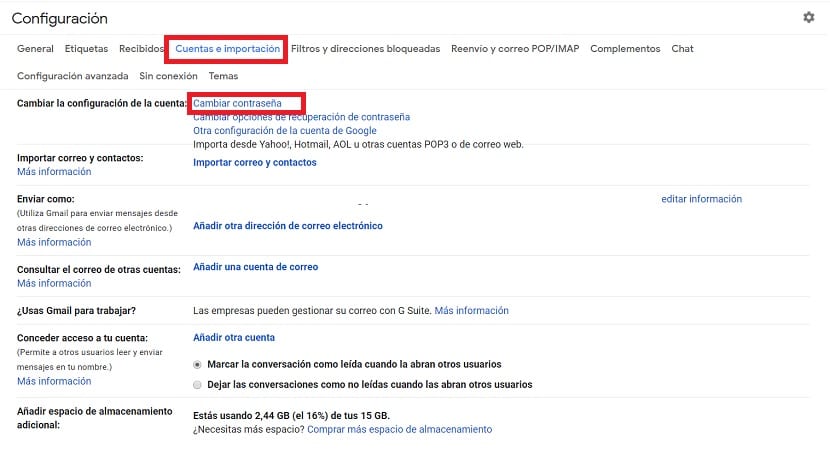
Postavke Gmail računa tada se otvaraju na zaslonu. U ovom slučaju moramo pogledati odjeljke na vrhu. Postoje odjeljci kao što su Općenito, Oznake, Primljeno itd. Od ovih odjeljaka koje pronađemo, onaj koji nas zanima u ovom slučaju to su Računi i uvoz.
Zatim ulazimo u ovaj odjeljak i već ćemo vidjeti prvi odjeljak koji se pojavljuje na zaslonu, pod nazivom Promjena postavki računa. Tamo nam je prva opcija prikazana promijenite Gmail lozinku, plavim slovima. Kliknemo na ovu opciju da bismo nastavili s izmjenom navedene lozinke. Prvo ćete biti zamoljeni da se prijavite s trenutnom lozinkom na poštanskoj platformi.
Zatim ćete biti odvedeni na zaslon na kojem to jednostavno morate unesite novu lozinku za Gmail. Prikazani su zahtjevi koje mora ispuniti da bi se smatrao sigurnim. Budući da mora imati najmanje osam znakova. Nakon što imamo lozinku, ponavljamo je opet na dnu zaslona i dajemo vam da promijenite lozinku, plavi gumb na dnu zaslona.

Uz ove korake, već ste promijenili lozinku za Gmail. To nije nešto cjelovito i dobro je to raditi svako toliko ako sumnjate u sigurnost ili mislite da lozinka nije dovoljno jaka. Budući da sam postupak nije složen za izvođenje.
Ako ste zaboravili lozinku - Obnovite lozinku
Jedna situacija koja se može dogoditi povremeno je ta zaboravili ste lozinku za svoj Gmail račun. Srećom, poštanska usluga ima postupak u kojem možemo ponovno dobiti pristup i tako ćemo lozinku moći promijeniti na jednostavan način. Na zaslonu za prijavu, kada ne znamo lozinku, gledamo tekst koji se pojavljuje ispod okvira za lozinku.
To je tekst koji kaže "Zaboravili ste lozinku?". Moramo kliknuti na njega, što će nas odvesti na zaslon da započnemo ovaj postupak oporavka, tako da ponovno imamo pristup računu. Prvo što će od vas tražiti je da u Gmailu unesete zadnju lozinku koje se sjećate. Ako se ne sjećate nijednog od njih, kliknite opciju "pokušaj na drugi način" na dnu.
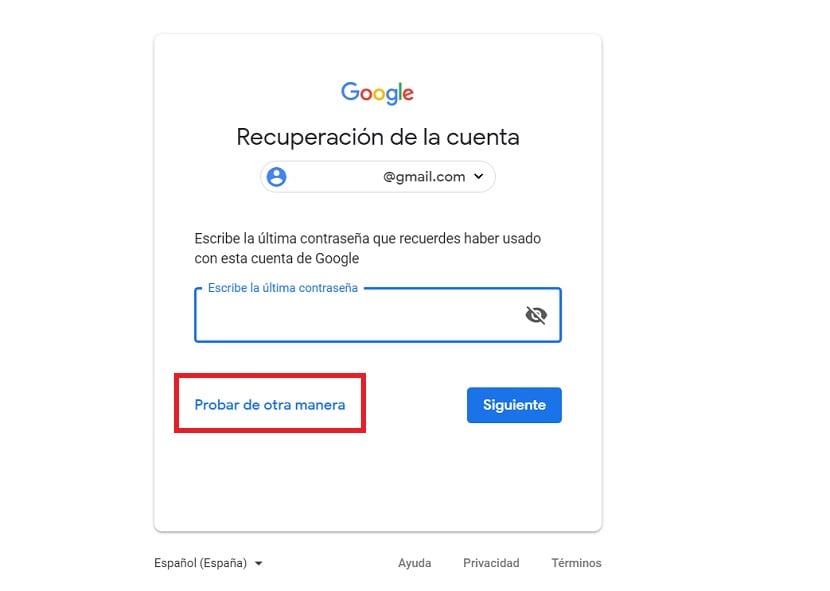
Ovdje će vam biti dana mogućnost pošaljite kontrolni kod na svoj mobilni telefon. Na taj ćemo način morati unijeti kôd u Gmail da bismo vratili pristup računu. To je sigurna opcija, jer samo mi imamo pristup ovom kodu. Dakle, ako netko drugi pokušava ući, poruka će doći do nas. Gmail vam daje mogućnost primanja poruke ili poziva, tako da možete odabrati opciju koja vas zanima. Poruka je lakša.
Kad primite poruku i napišete kôd, dobit ćete zaslon na kojem ćete morati stvoriti novu lozinku za Gmail. Opet, morate biti sigurni da je to jaka lozinka. Stoga se traži da ima najmanje 8 znakova. Dakle, kad ste ga kreirali i pretipkali, vratit ćete pristup svom računu e-pošte i istovremeno promijeniti lozinku.
Kako generirati jake lozinke

Znanje kako stvoriti jake lozinke je nešto važno svim korisnicima. Ne samo da biste ga koristili na svom Gmail računu, već i na mnogim drugim računima. Prilikom izrade lozinke postoji niz smjernica koje sigurnosni stručnjaci preporučuju uzimajući u obzir kako bi bile učinkovite. Glavni aspekti su:
- Poželjno je da ima najmanje 12 znakova
- Ne vršite očite preinake poput zamjene slova E brojem 3
- Koristite velika, mala slova, brojeve i simbole
- Ne koristite nešto što je lako povezati s korisnikom (datumi rođenja, vlastita ili obiteljska imena, kućni ljubimci itd.)
- Ne pisanje gramatički
Mnogo je aspekata koje treba uzeti u obzir, ali stvarnost je takva da postoji vrlo jednostavan trik koji se može koristiti za generiranje jake lozinke, bilo za Gmail ili drugu platformu. Morate uzeti riječ koju želite upotrijebiti, i moramo uvesti neke simbole i brojeve u istom. To, osim što je vrlo jednostavno, značajno povećava sigurnost. Što smanjuje šanse za hakiranje ili krađu.

Na primjer, lozinka je uobičajena lozinka za mnoge korisnike. Ali to je slaba lozinka, uz trik koji smo vam pokazali, možemo je učiniti mnogo sigurnijom, tako da postane: $ P4s5W0rd% *. Dakle, bez da je predugo, lozinka je puno složenija i sigurnija. U slučaju Španjolske, uvijek možete upotrijebiti Ñ u svojim lozinkama kao način za poboljšanje njihove sigurnosti.
Jedna od najčešćih lozinki na svijetu je "123456". Vrlo često, ali slabo i opasno za upotrebu u Gmailu. Ali ako ponovimo prethodnu formulu i uvedemo neke simbole i slovo Ñ, stvari se puno mijenjaju. Budući da lozinka postaje: 1% 2 * 3Ñ4 56 USD. Puno sigurnije u svako doba. Dakle, pomoću ovih jednostavnih koraka možete stvoriti lozinke koje su sigurne za vaš račun e-pošte ili druge račune.
Istina je